Корпорацийн хөтөлбөрүүдтэй ажиллахдаа тэдгээрийн гүйцэтгэл нь маш их ач холбогдолтой байдаг. Аппликешны гүйцэтгэлийг сайжруулах олон арга байдаг бөгөөд тэдгээрийн нэг нь терминал сервер суулгах явдал юм. Нэмж дурдахад энэ нь програмуудад алсаас хандах боломжийг олгох цорын ганц арга зам юм.
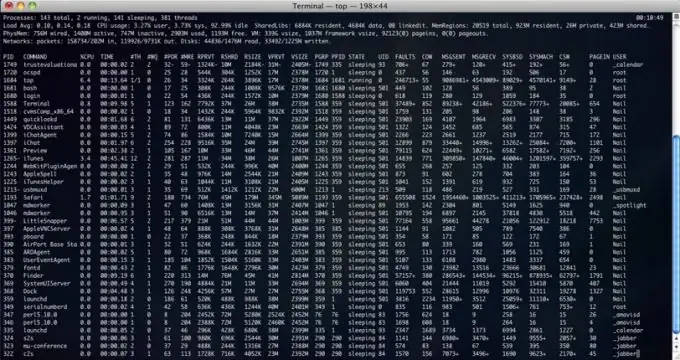
Зааварчилгаа
1-р алхам
Бусад бүх програмыг суулгахаасаа өмнө терминал серверийг суулгах нь зүйтэй бөгөөд энэ нь олон хэрэглэгчийн ажлын онцлогтой холбоотой юм.
"Энэ серверийг удирдах" нэртэй Windows 2003 үйлдлийн системийн эхлүүлэлтийг эхлүүлээд "Үүрэг нэмэх эсвэл хасах" -ыг сонгоно уу.
Захиалгат үүрэг үүсгэх тохиргоог сонгоно уу. Нээгдсэн цонхноос "Терминал Сервер" -ийг сонгоод "Дараа нь" товчийг дарна уу.
Алхам 2
Windows 2003 суулгалтын дискийг диск рүү оруулна уу. Суулгац дуусахад компьютер дахин асах болно.
Алхам 3
Терминал серверийг үүсгэх боловч 120 хоногийн дараа лиценз олгохоо зогсоох бөгөөд систем танд энэ талаар нэн даруй анхааруулах тул лицензийн серверийг бас суулгах хэрэгтэй.
"Control Panel" -ийг нээгээд "Програм нэмэх эсвэл хасах" нэмэлт програмыг ажиллуулна уу. Windows бүрэлдэхүүн хэсгүүдийг суулгахыг сонгоно уу. Бүрэлдэхүүн хэсгийн шидтэн эхлэх бөгөөд үүнд та Терминал Серверийн Лицензийн хайрцгийг шалгах хэрэгтэй.
Алхам 4
Start цэсийг нээгээд Захиргааны хэрэгсэл, дараа нь Терминал Серверийн Лицензийг сонгоно уу. "Үйлдэл" цэсний зүйлд "Идэвхжүүлэх" гэснийг сонгоно уу. Холбогдох мэдээллээр маягтыг бөглөөд "Дараагийн" товчийг дарна уу.
"Лицензийн төрөл" цонх нээгдэх бөгөөд үүнд лицензийн төрлийг сонгох хэрэгтэй, жишээлбэл "Нээлттэй лиценз", дараа нь лицензийн өгөгдөл, түүнчлэн худалдаж авсан лицензийн тоог зааж өгөх хэрэгтэй.
Алхам 5
Одоо та суулгасан Терминал Серверийг тохируулах хэрэгтэй. Эхлэх цэснээс Захиргааны хэрэгслийг сонгоод дараа нь Терминалын үйлчилгээг тохируулна уу. RDP-tcp холболтын шинж чанарыг нээнэ үү. "Ерөнхий" таб дээр аюулгүй байдлын түвшинг сонгож, хэрэв терминал дотоод сүлжээнд ашиглагдвал аюулгүй байдлын түвшинг өөрчлөлгүй үлдээгээрэй, эс тэгвэл "Зохицуулалт" түвшинг сонгоно уу.
Алхам 6
"Алсын удирдлага" таб руу очно уу. "Хэрэглэгчийн зөвшөөрөл хүсэх" гэсэн сонголтыг цуцлаад "Энэ сесстэй харьцах" -ыг сонгоно уу.
Алхам 7
"Зөвшөөрөл" табыг нээнэ үү. Хэрэв та нэвтрэх эрхээ ялгах шаардлагатай бол хэрэглэгчийн бүлгүүдийг үүсгэж, тэдэнд тохирсон эрхийг хуваарилах хэрэгтэй.
Энэ нь терминал серверийн суулгалт, тохиргоог хийж гүйцэтгэнэ.






